「システム」が表示されていない場合は、「設定」の左にある「![]() 」(ナビゲーションを開く)→「システム」の順にクリックします。
」(ナビゲーションを開く)→「システム」の順にクリックします。
Q&Aナンバー【4211-3706】更新日:2024年1月28日
このページをブックマークする(ログイン中のみ利用可)
[Windows 11] システムが出す音を消したり変更したりする方法を教えてください。
| 対象機種 | すべて |
|---|---|
| 対象OS |
|
 質問
質問
Windowsが起動するときの音を消す方法を教えてください。
プログラムの起動のときなどに再生されるサウンドを、変更する方法を教えてください。
Windowsが起動するときの音が出ません。
プログラムの起動のときなどに再生されるサウンドを、変更する方法を教えてください。
Windowsが起動するときの音が出ません。
 回答
回答
「設定」の「サウンド」にある、「サウンドの詳細設定」で、システムが出す音の設定を変更します。
ご案内
このQ&Aは、Windows 11向けのものです。
他のOSをお使いの場合は、次のQ&Aをご覧ください。 システムが出す音を消したり変更したりする方法を教えてください。
システムが出す音を消したり変更したりする方法を教えてください。
Windowsが起動するときや、プログラムが起動するときなど、システムが出す音を設定する方法は、次のとおりです。

お使いの環境によっては、表示される画面が異なります。
- 「スタート」ボタン→「設定」の順にクリックします。
スタートメニューに「設定」がない場合は、「スタート」ボタン→右上の「すべてのアプリ」→「設定」の順にクリックします。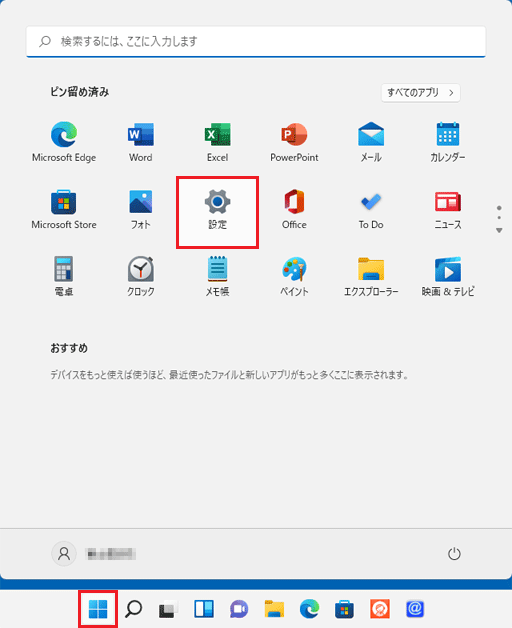
- 「設定」が表示されます。
「システム」をクリックします。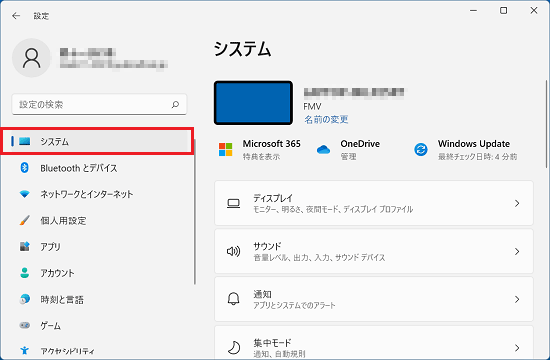 アドバイス
アドバイス - 「サウンド」をクリックします。
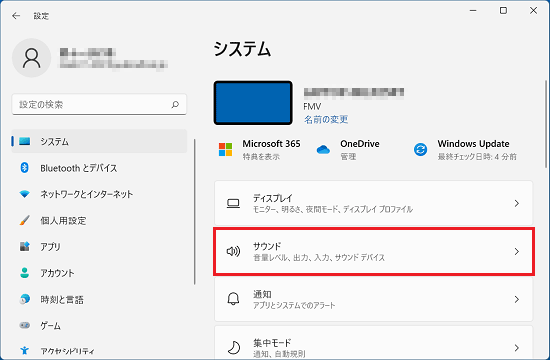
- 「サウンド」が表示されます。
画面をスクロールし、「サウンドの詳細設定」をクリックします。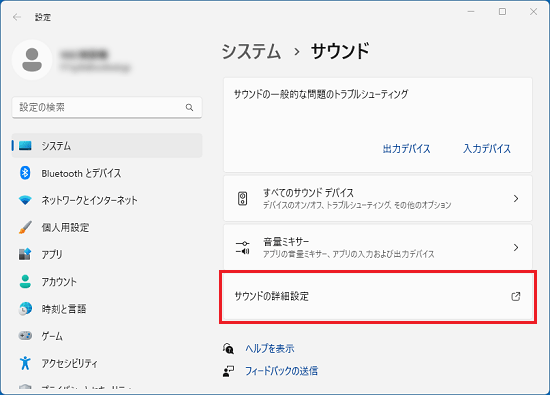
- 「サウンド」が表示されます。
「サウンド」タブをクリックします。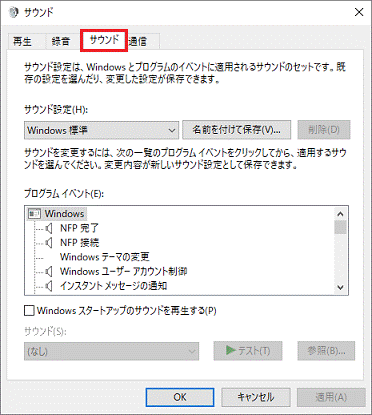
- 目的に応じて、次を操作します。
- 起動するときの音を消す場合
「Windowsスタートアップのサウンドを再生する」をクリックし、チェックを外します。 - 起動するときの音を再生する場合
「Windowsスタートアップのサウンドを再生する」をクリックし、チェックを付けます。
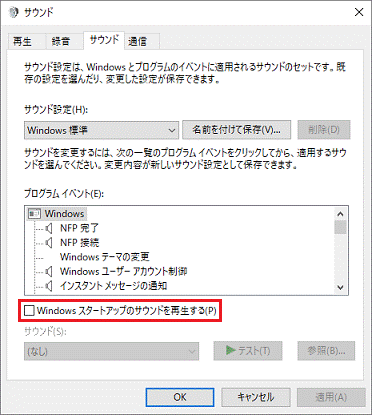
(チェックを外した場合)アドバイスWindowsが起動するときの音は、再生するかどうかだけを設定できます。
サウンドの種類は変更できません。 - 起動するときの音を消す場合
- 「プログラムイベント」の一覧から、設定を変更する項目をクリックします。
ここでは例として、「プログラムの起動」をクリックします。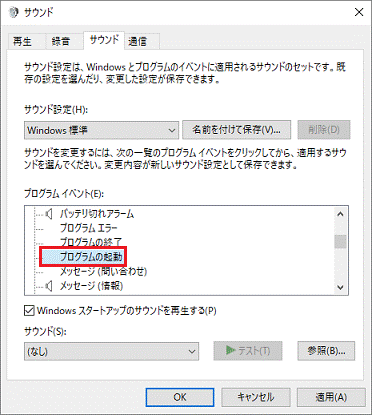 アドバイス
アドバイスシステムが出す音を変更しない場合は、手順10.に進みます。
- 「サウンド」の「▼」ボタンをクリックし、表示されるメニューからお好みのサウンド、または「(なし)」をクリックします。
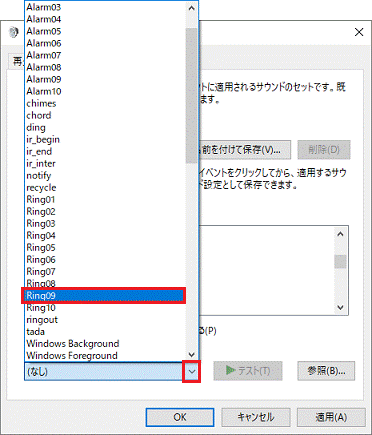
(「Ring09」を選択した場合)アドバイス- システムの音を消す場合は、「(なし)」をクリックします。
- 「参照」ボタンをクリックし、表示される画面からオリジナルのサウンドを選択できます。
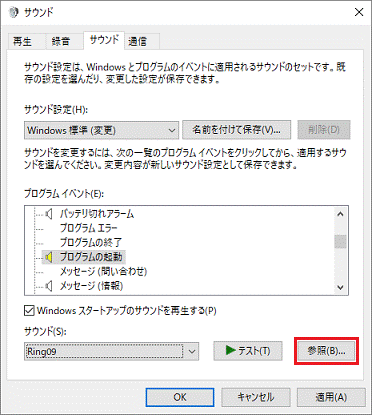
- システムの音を消す場合は、「(なし)」をクリックします。
- 「テスト」ボタンをクリックし、再生されるサウンドを確認します。
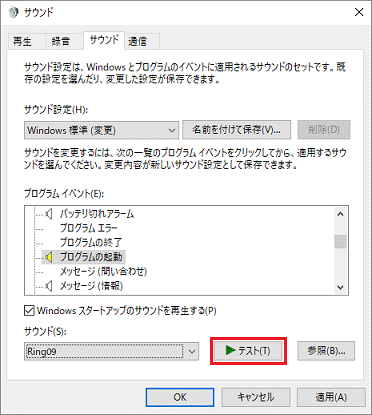 アドバイス
アドバイス「(なし)」を選択した場合は、「テスト」ボタンはクリックできません。
次の手順に進みます。 - 「OK」ボタンをクリックし、「サウンド」を閉じます。
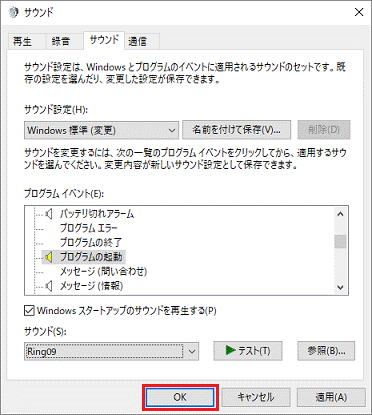
- 「×」ボタンをクリックし、「設定」を閉じます。



